Cách khắc phục sự cố iPhone Echo

Vấn đề iPhone Echo là gì? Bạn đã bao giờ gặp phải vấn đề là khi bạn gọi điện cho người khác, bạn luôn có thể nghe thấy chính mình, và hơn nữa, những người khác cũng không thể nghe thấy bạn đang nói gì cả? Thật là một vấn đề kinh tởm! Hầu hết người dùng iPhone đã chán ngấy với vấn đề này. Vì vậy, ở đây trong bài viết này, chúng ta hãy cùng nhau thảo luận và tìm ra các bản sửa lỗi cho vấn đề tiếng vang của iPhone.
Tải xuống miễn phíTải xuống miễn phí
Phần 1: Cách nhanh chóng để khắc phục sự cố iPhone Echo
Mẹo 1: Bật và tắt Loa nhiều lần để xem cuộc gọi có còn lặp lại không. Nếu nó không khắc phục được, vui lòng thử mẹo tiếp theo.
Mẹo 2: Xóa Tai nghe khỏi iPhone và sau đó thử thực hiện cuộc gọi và xem tiếng vang có còn tồn tại không.
Mẹo 3: Khởi động lại / Buộc khởi động lại thiết bị của bạn. Để khởi động lại đơn giản, chỉ cần giữ nút Màn hình khóa trong vài giây cho đến khi thanh trượt xuất hiện. Sau đó kéo thanh trượt sang phải và tắt iPhone của bạn. Sau một lát, bật lại và xem vấn đề còn tồn tại không.
Nếu vậy, bạn sẽ cần phải khởi động lại iPhone của mình.
Đối với iPhone 8 trở lên: Nhấn nút Tăng âm lượng và giải phóng nhanh. Sau đó nhấn nút Giảm âm lượng và giải phóng nó nhanh chóng. Sau đó nhấn nút Nguồn và giữ cho đến khi iPhone khởi động lại.
Đối với iPhone 7 và 7 Plus: Nhấn nút Khóa và nút Giảm âm lượng cùng nhau và giữ cho đến khi logo Apple xuất hiện trên màn hình.
Đối với iPhone 6 trở về trước: Nhấn nút Home và nút Màn hình khóa và giữ nó trong gần 10 giây cho đến khi bạn thấy logo Apple trên màn hình.
Mẹo 4: Đặt lại iPhone. Điều này sẽ xóa tất cả dữ liệu trên iPhone của bạn, vì vậy trước khi đặt lại iPhone, vui lòng tạo bản sao lưu hoàn chỉnh trước. Sau đó làm theo các bước dưới đây và đặt lại iPhone của bạn:
- Khởi chạy ứng dụng Cài đặt và đi đến Cài đặt chung. Cuộn xuống và tìm tùy chọn Reset.
- Sau đó trong menu Đặt lại, nhấp vào tùy chọn Xóa tất cả nội dung và cài đặt. Bạn sẽ phải nhập mật mã thiết bị của mình để xác nhận hành động.
Mẹo 5: Mang iPhone của bạn đến Apple Store để được trợ giúp. Nếu các mẹo trên không thể hoạt động, có khả năng iPhone của bạn gặp một số vấn đề nghiêm trọng về phần cứng. Apple Store sẽ cho bạn biết lý do thực sự và khắc phục nó cho bạn.
Phần 2: Cách khắc phục sự cố tiếng vang iPhone với
Nếu bạn muốn thử một phương pháp không an toàn, thì iOS System Recovery là trợ lý tốt nhất. Với nó, vấn đề tiếng vọng của iPhone có thể được khắc phục càng sớm càng tốt mà không bị mất dữ liệu. Chỉ cần làm theo các bước dưới đây:
Bước 1: Đầu tiên, tải xuống, cài đặt và chạy phần mềm trên PC của bạn, sau đó nhấn vào iOS System Recovery.
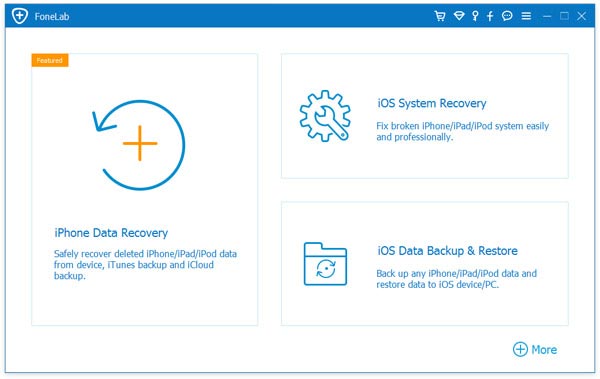
Bước 2: Kết nối iPhone của bạn với PC và bấm Bắt đầu để tiếp tục.
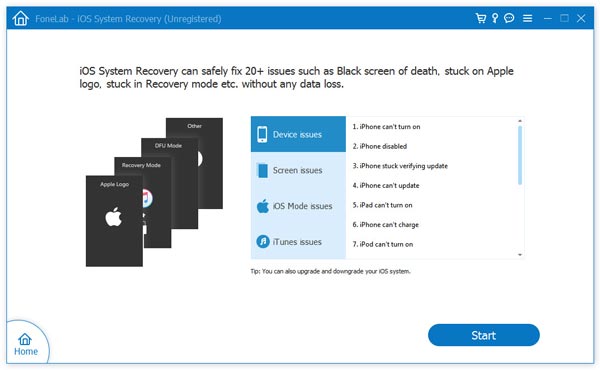
Bước 3: Để khắc phục sự cố này, bạn cần tải xuống phần sụn mới nhất. Vì vậy, vui lòng chọn kiểu thiết bị của bạn và nhấn vào Xác nhận để lấy phần sụn cho thiết bị của bạn.
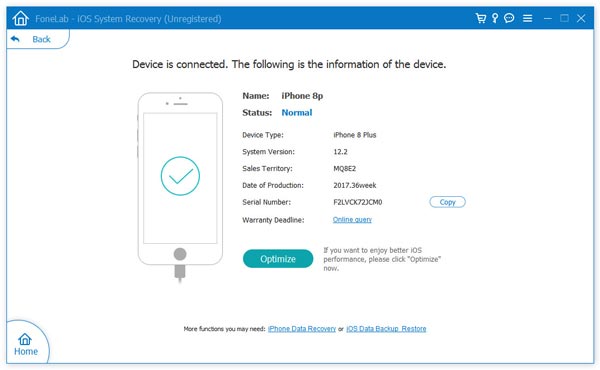
Bước 4: Sau khi tải xuống xong, phần mềm sẽ sửa chữa hệ thống của bạn và khắc phục sự cố tiếng vang. Vài phút sau, iPhone của bạn sẽ khởi động lại bình thường và tất nhiên, vấn đề về tiếng vang đã biến mất.
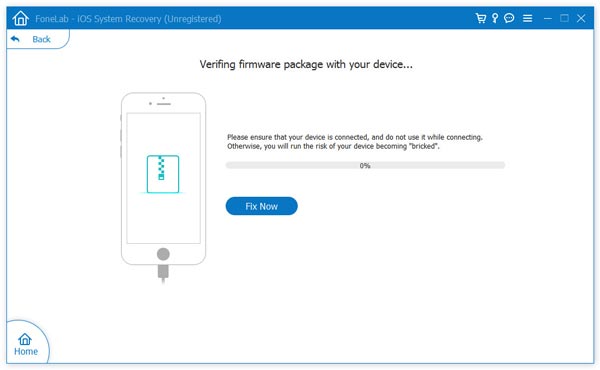
Tải xuống miễn phíTải xuống miễn phí
Mức độ hữu ích của bài viết này là?
Click vào ngôi sao để đánh giá!
Đánh giá trung bình / 5. Số phiếu:


